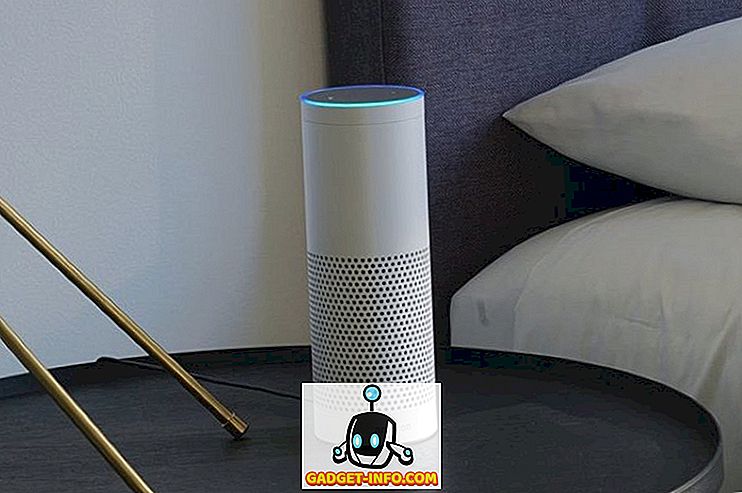Jei kada nors naudojote „Linux“ arba žinotumėte, kas naudojasi „Linux“, tikriausiai girdėjote apie „sudo“ komandą. Komanda yra svarbiausias komponentas, skirtas beveik kiekvienam „Linux“ platinimui, o tai, ką ji daro, leidžia paleisti komandą kaip kitą vartotoją, ypač root naudotoją. Kai kuriuose Linux platinimuose galite prisijungti kaip root vartotojas, naudodami su komandą, tačiau tai laikoma labai rizikinga ir niekas niekada to nedaro.
Tiesą sakant, taip pavojinga, kad ji išjungta pagal nutylėjimą Linux distributyvuose, tokiuose kaip Ubuntu. Vietoj to, turite naudoti „ sudo“ komandą, jei norite paleisti komandą kaip root vartotoją. Taigi, ką apie „Windows“? Na, deja, dauguma žmonių prisijungė prie „Windows“ kaip administratoriai, kurie yra tokie patys kaip „Linux“ root vartotojas. Tačiau „Microsoft“ bandė sumažinti pavojingą prisijungimo kaip administratoriaus poveikį, įgalindamas „User Account Control“ arba „UAC“.
Tokiu būdu, net jei naudotojas turi administratoriaus teises, pagal šią paskyrą veikiančias programas paveldės tos teisės, išskyrus atvejus, kai naudotojas ją įgalins rankiniu būdu. Tai padeda išvengti kenkėjiškų programų ir šnipinėjimo programų užkrėtimo „Windows“ naudotojui, kuris yra prisijungęs kaip administratorius.
Taigi, nors „Linux“ naudotojai turi „sudo“ komandą, ką „Windows“ naudotojas turi? Ar yra alternatyvų, kurias „Windows“ naudotojai gali naudoti komandoms su padidintomis privilegijomis paleisti? Ar „Windows“ yra „sudo“ komanda? Šiame straipsnyje kalbėsiu apie penkias „sudo“ komandos „Windows“ vartotojams alternatyvas.
Pastaba : kai kurie iš šių įrankių yra gana seni, todėl jie gali arba gali neveikti su naujausiomis „Windows“ versijomis.
„Windows Runas“ komanda
„Windows“ turi „ runas“ komandą, kuri yra tiesioginis „sudo“ atitikmuo „Linux“. Naudojant komandą „runas“, galite atlikti scenarijų, programą ar komandą kaip kitą naudotoją arba kaip administratorių. Visa „runas“ komandos sintaksė yra:
runas [/ profile] [/ env] [/ netonly] [/ smartcard] [/ showtrustlevels] [/ trustlevel] / user: UserAccountName programa
Jei norite atidaryti administratoriaus komandų eilutę, galite įvesti šiuos duomenis:
runas / noprofile / user: Administratorius cmd

/ noprofile neįkelia dabartinio vartotojo profilio. Galite pašalinti, jei jums reikia prieigos prie vartotojo aplinkos kintamųjų. Jei norite atidaryti tekstinį failą naudodami „Notepad“ su administratoriaus teisėmis, galite naudoti šią komandą:
runas / user: Administratorius "notepad my_file.txt"
Daugiau informacijos apie tai, kaip jį naudoti, galite patikrinti „Technet“ puslapyje.
Atkreipkite dėmesį, kad naudojant „runas“ komandą, jei įdiegiate programą arba atliekate pakeitimus nustatymuose ir pan., Pakeitimai bus atlikti naudotojo abonemente, kuriame naudojate komandą. Pavyzdžiui, tarkime, kad turite naudotoją X, kuris yra normalus vartotojas ir vartotojas Y, kuris yra administratorius. Jei prisijungiate prie „X“ ir atliksite „Runas“, naudodami administratoriaus kredencialus, bus pakeisti administratoriaus nustatymai, o ne „X“.
Taigi, jei įdiegiate programą dešiniuoju pelės klavišu spustelėję EXE failą ir pasirinksite Vykdyti kaip administratorius, jis bus įdiegtas į integruotą administratoriaus vartotojo profilį, o ne į tą, kurį esate prisijungę. Jei norite, kad teisingos padidintos privilegijos, pvz., Sudo be profilio problemų, patikrinkite kitą žemiau pateiktą alternatyvą.
Sudo for Windows - „Sourceforge“
„Sudo for Windows“ yra nemokama programa, kurią galite įdiegti ir kuri suteiks jums tą patį „sudo“ komandos „Linux for Windows“ patirtį. Vienintelis skirtumas yra tas, kad „Sudo for Windows “ „išsaugo naudotojo profilį ir sukurtų objektų nuosavybę“, kaip nurodė kūrėjas. Tai tikrai patogu, jei norite naudoti padidintus leidimus diegti programas arba keisti naudotojų vietas, pvz., „Mano dokumentai“ ir kt.
Jis suteiks jums administratoriaus teises, bet išsaugos visus dabartinio profilio pakeitimus, o ne paskyrą, kurią naudosite komandai paleisti. Programai reikia .NET 2.0 versijos, kurios negalima atsisiųsti atskirai. Norint gauti 2.0, turite įdiegti .NET Framework 3.5, kuri apima 2.0.
Įdiegę „Sudo“ sistemai „Windows“, turite pridėti naudotojų paskyras, kad leistumėte turėti aukštesnes privilegijas konkrečiai grupei, kurią sukūrė programa „S udoers“ . Dešiniuoju pelės mygtuku spustelėkite Mano kompiuteris arba Šis kompiuteris ir spustelėkite Valdyti . Tada išskleiskite naudotojus ir grupes ir spustelėkite grupes . Turėtumėte pamatyti vieną, vadinamą Sudoers .

Dukart spustelėkite „ Sudoers“ ir spustelėkite mygtuką „ Pridėti “.

Kitame dialogo lange spustelėkite mygtuką Išsamiau, tada spustelėkite Rasti dabar . Tai parodys visus sistemos naudotojus ir grupes. Dukart spustelėkite norimą pridėti naudotoją.

Pakartokite šį žingsnį, jei naudojate daug naudotojų, kuriuos norite pridėti. Tada spustelėkite Gerai ir turėtumėte matyti narius, išvardytus pirmiau pateiktame Narių sąraše. Spustelėkite Gerai ir dabar turėtumėte sugebėti naudoti sudo GUI ir komandą. Jei dešiniuoju pelės klavišu spustelėsite programą, pamatysite „ Sudo“ parinktį.

Taip pat galite atidaryti komandų eilutę ir įrašyti sudo, kad paleistumėte komandą su padidintais leidimais.

Apskritai, tai gana madinga ir veikia labai gerai. Tačiau atkreipkite dėmesį, kad ši konkreti programa tikrai naudinga programoms ar procesams paleisti arba dešiniuoju pelės mygtuku, arba per komandų eilutę, tačiau ji nėra skirta komandų eilutės programoms. Pavyzdžiui, jei norėjote sudo mkdir „c: Programos failai“ naują, tai neveiks naudojant „Sudo for Windows“. Šiai funkcijai yra dar viena programa, kuri vadinama ta pačia dalimi, bet kita kūrėja. Skaitykite apačioje.
„Sudo for Windows“ - „Luke Sampson“
Yra dar vienas kūrėjas, kuris parašė kitą „Windows“ „Sudo“, kuris leidžia jums vykdyti komandinės eilutės programas. Taigi grįžkime į pavyzdį apie naujo aplanko kūrimą C: failuose. Negalite tai padaryti pagal numatytuosius nustatymus.

Virš aš naudoju „PowerShell“, bet naudodami komandų eilutę taip pat gausite tą pačią klaidą. Tačiau, įdiegę „Sudo“ sistemai „Windows“, tiesiog pridėkite žodį „sudo“ į komandos priekį ir jis puikiai veikia be jokių klaidų!
Norėdami ją įdiegti, turite atidaryti „PowerShell“ ir įveskite šias komandas:
„iex“ (naujas objektas „net.webclient“) .downloadstring ('// get.scoop.sh') nustatymas-vykdymo politika neribota -s cu -f scoop įdiegti sudo Jei viskas veikia gerai, po kiekvienos komandos „PowerShell“ turėtumėte matyti tokią išvestį:

Viskas! Dabar galite pradėti rašyti komandas ir pridėti sudo į priekį. Vienintelis erzinantis dalykas, susijęs su šia programa, yra tas, kad UAC langas vis dar pasirodo ir spustelėkite „Taip“, kad jis veiktų. Net ir dėl to, kad tai šiek tiek erzina, nauda yra verta.
Pakelti
„Elevate“ yra programa, kuri veikia su UAC ir neveikia kaip sudo. Su „Elevate“ jis pakeis vykdomąjį vartotoją į „Administrator“, pvz., „Runas“ komanda. Tačiau tai naudinga dirbti komandinėje eilutėje arba su rinkmenomis.

Pagrindinis pakėlimo tikslas yra ne apeiti UAC, bet pradėti aukšto lygio procesą iš nekeliančio apvalkalo ir toliau tęsti kaip įprasta net ir po to, kai komanda yra baigusi. „Elevate“ yra naudinga skriptui, nes jums nereikia nerimauti, kad bandote scenarijuoti visą dešiniuoju pelės klavišu spustelėjus ir paleisti komandų eilutę kaip administratoriaus procesą.
„PowerToys“ aukštis „Windows“
Tiems iš jūsų, kurie atlieka daug darbo komandinėje eilutėje arba dirbate su scenarijais ir paketiniais failais, „Windows“ puslapio „Elevation PowerToys“ puslapyje yra nemažai naudingų įrankių ir scenarijų.

Skripto pakilimo galios žaislai buvo sukurti siekiant įveikti varginančius UAC aspektus, kai bandoma pakelti programą iš komandinės eilutės arba paleisti scenarijus kaip administratoriai.
Tikimės, kad tai yra pakankamai įrankių ir programų, leidžiančių jums jaustis kaip iš tikrųjų naudojate sudo „Windows“. Nėra jokio puikaus pakeitimo, tačiau yra daug galimybių, kurios artėja. Jei „Windows“ programose, komandose ar scenarijuose naudosite kažką kito, praneškite mums savo komentaruose. Mėgautis!